
PostgreSQL 설치
1. 설치 파일 다운로드!
- 설치 링크에 들어가서 본인 사양에 맞춰 다운로드를 진행한다
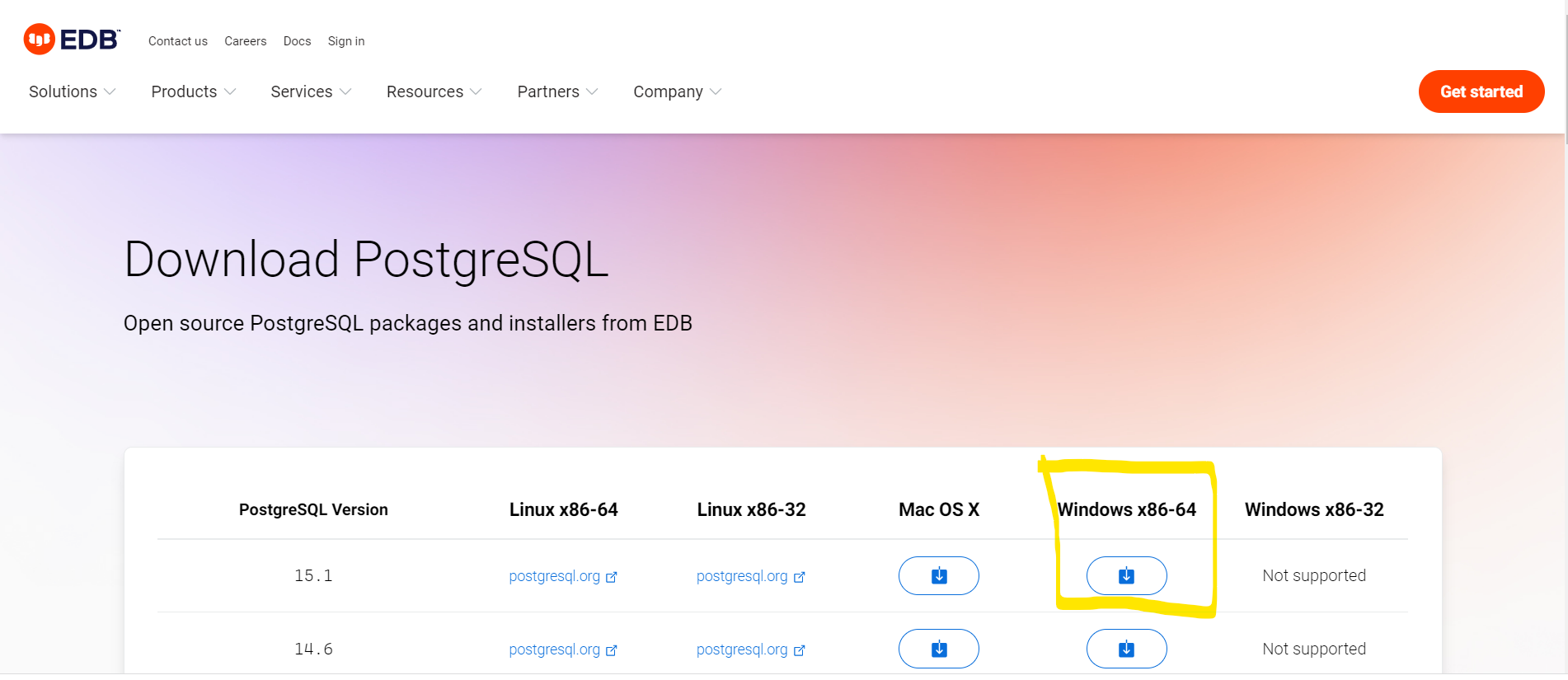
2. File Unzip!
그리고 다운받은 파일을 언집해줍니다. (Visual C++이 나오지만 놀라지 말고 계속 풀어줍니당)
계속 Next~를 눌러주고용
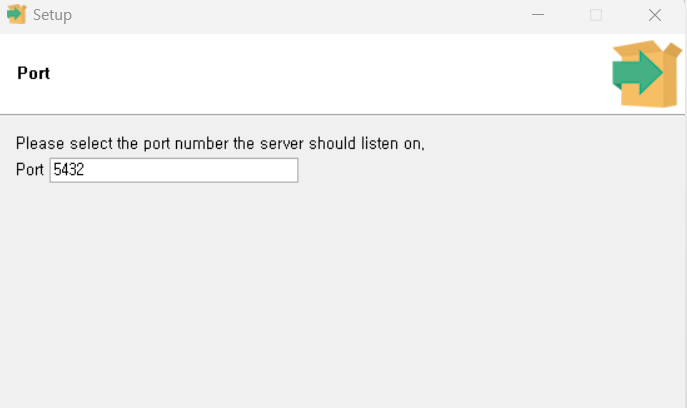
port 번호를 확인합니다! 쓰이고 있으면 바꿔줘야겠죠?
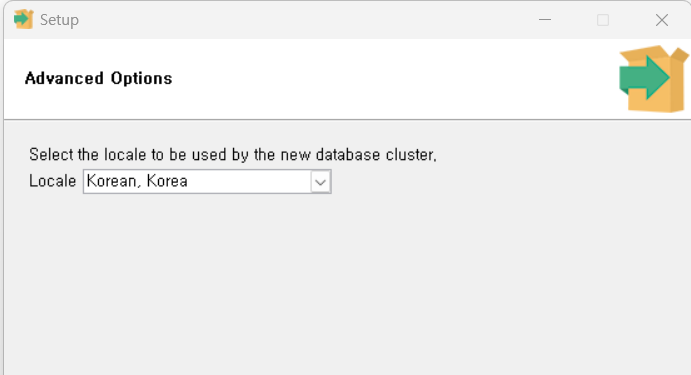
언어도 Korea로 설정해줍니다. (두눈 크게 뜨고 찾으시어요.. 3바퀴 돌았습니다..)
그럼 PostgreSQL 설치 완료!
PostgreSQL은 GUI의 관리도구를 제공하는데, 그게 바로 pgAdmin4 입니다!
pgAdmin4
사실 다운받을 때 자세히 본 사람을 알겠죠...?
저흰 이미 받았습니다.
띠용 언제요?
PostgreSQL에서 중간에 디폴트로 4가지 다 선택되어있는게 있었습니다. 거길 잘 생각해보면.... 아래와 같이 4가지가 있었을 거에오! 참고
- PostgreSQL Server : 데이터베이스 클러스터 작성/운영를 위한 소프트웨어를 설치합니다.
- pgAdmin 4 : 브라우저에서 실행되는 데이터베이스 클라이언트 소프트웨어를 설치합니다.
- Stack Builder : 추가적인 프로그램을 설치를 위해서 필요합니다만 여기서는 설치하지 않고 진행합니다.
- Command Line Tools : psql.exe등 명령 프롬프트 창에서 실행하는 클라이언트 소프트웨어를 설치합니다.
1. pgAdmin4 열기
그래서 이미 설치된 pgAdmin4을 열어줍니다
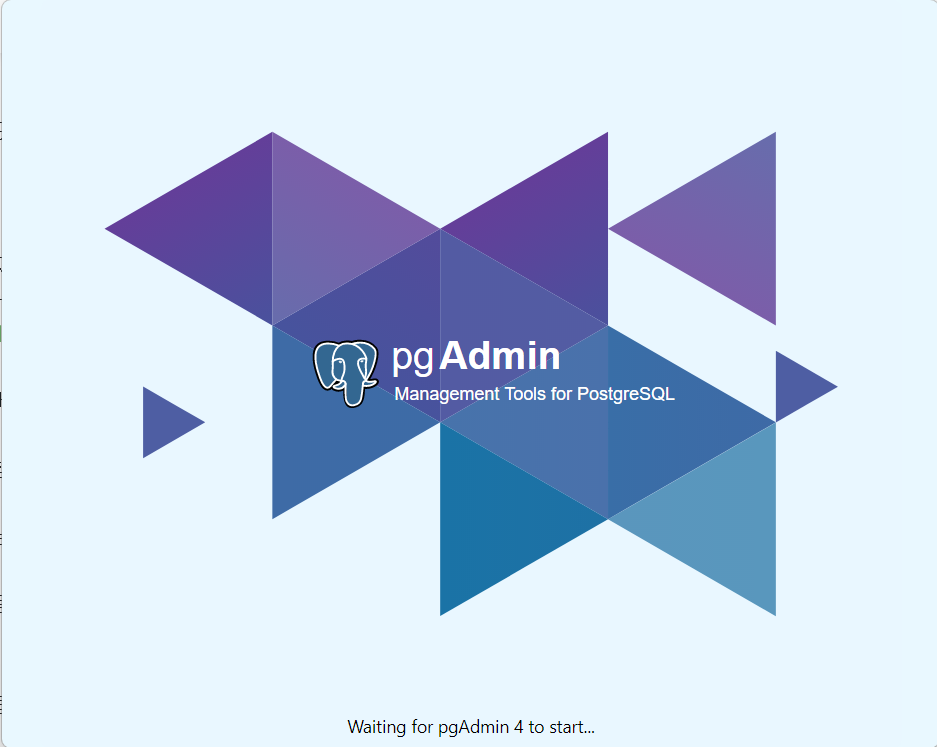
아까 PostgreSQL을 설치하면서 입력한 pw를 입력하면 됩니다
2. Server에 PostgreSQL 연동하기
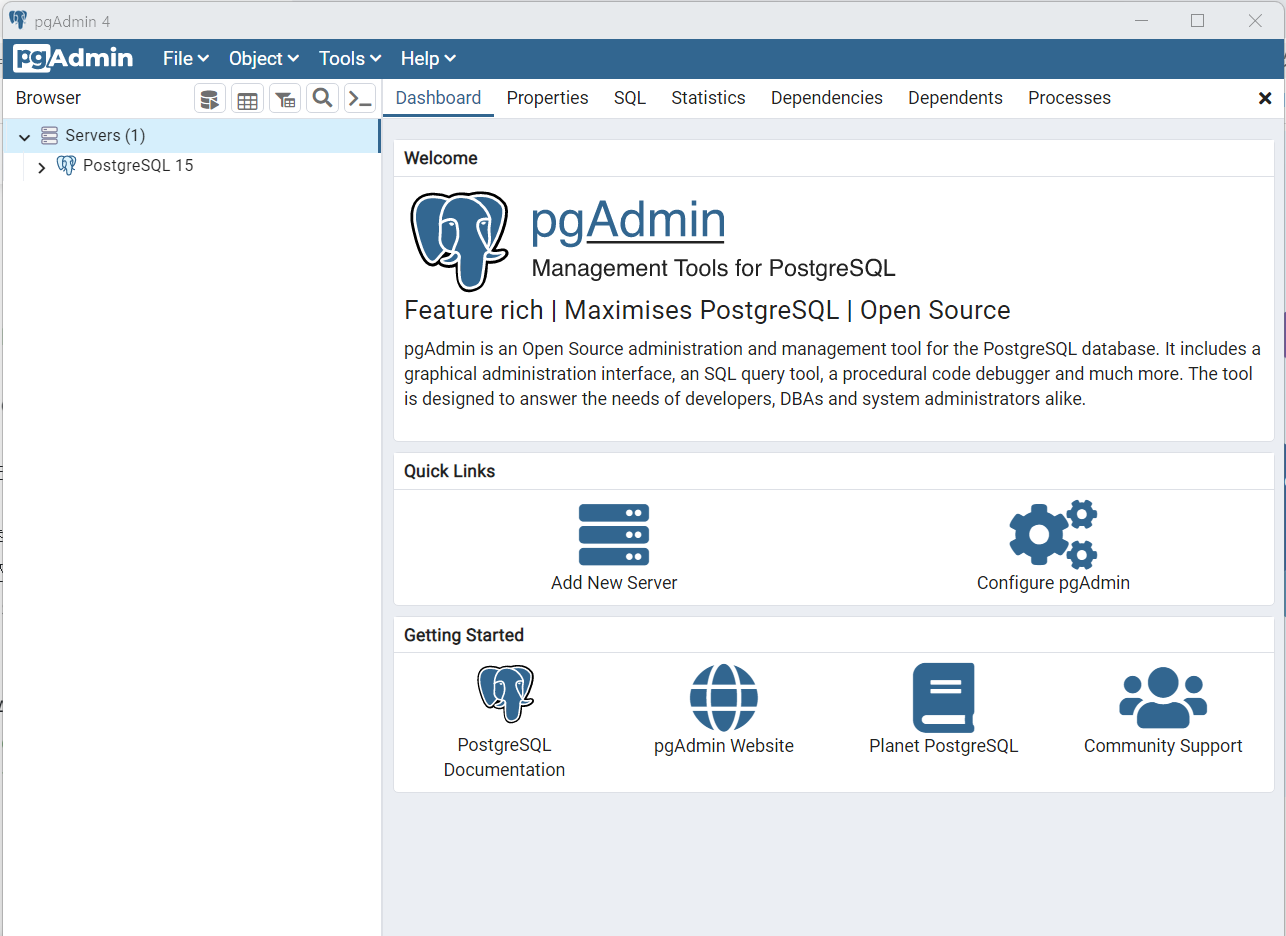
server에 이미 PostgreSQL가 연결되어있는 것이 보입니다. 또 PostgreSQL pw를 입력하면 내용을 확인할 수 있습니다.
들어가서 보는 것만으로도 데이터베이스 transaction per sec가 움직이는 것이 보입니다.
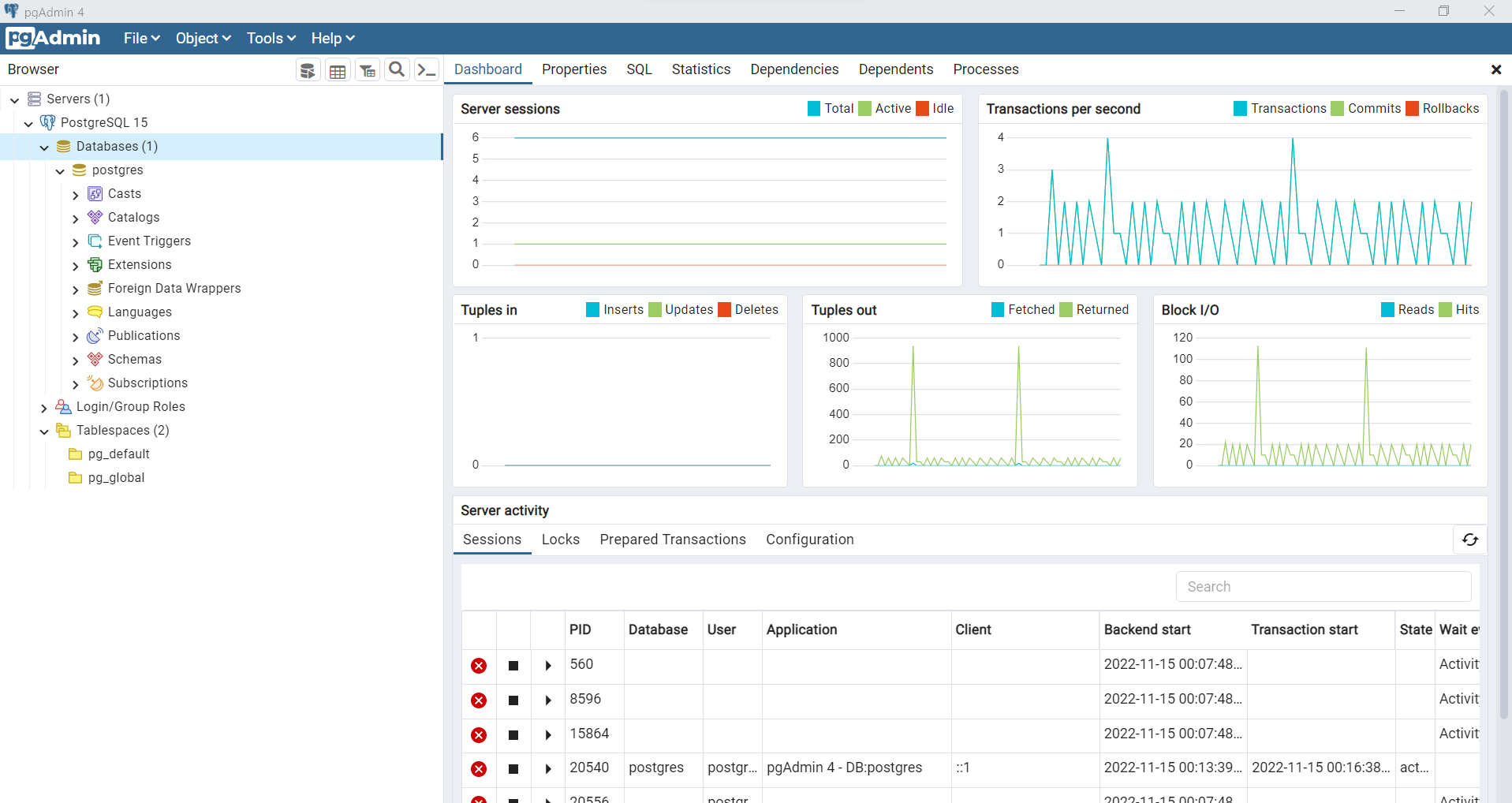
3. SCHEMA 만들어보기
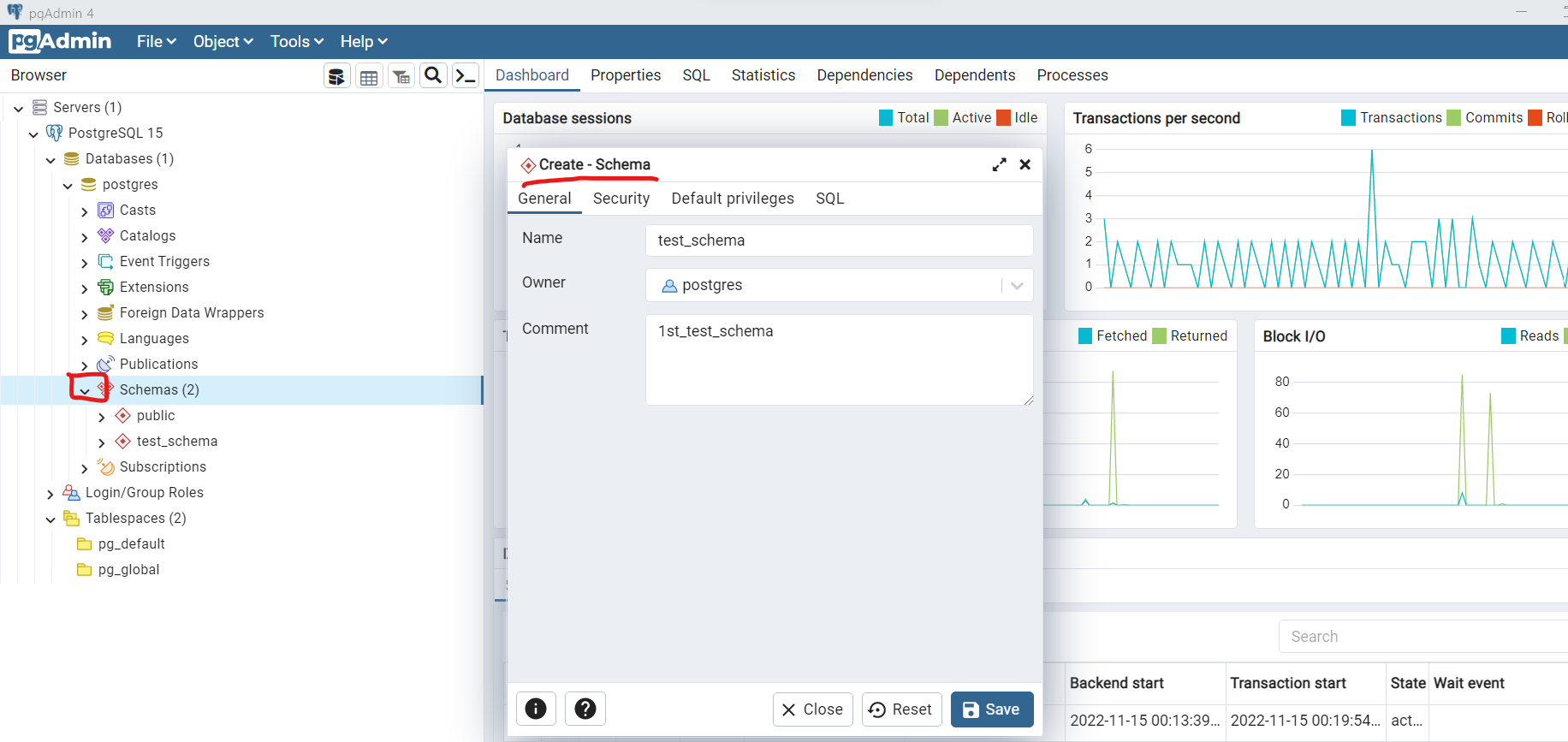
새로 만들면 public으로 가서 table을 확장시켜본다
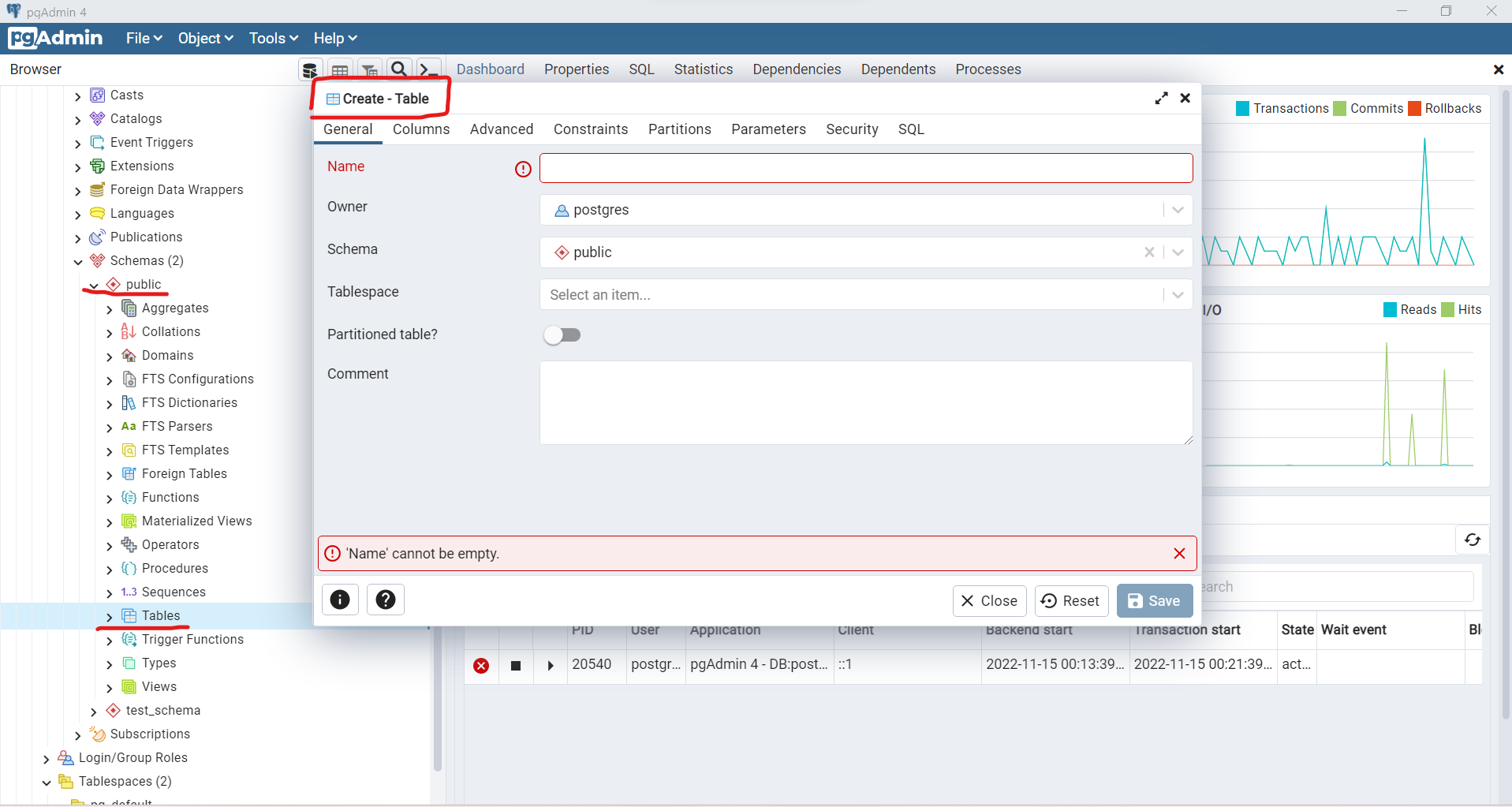
그럼 Column을 설정할 수 있는 창이 나온다.
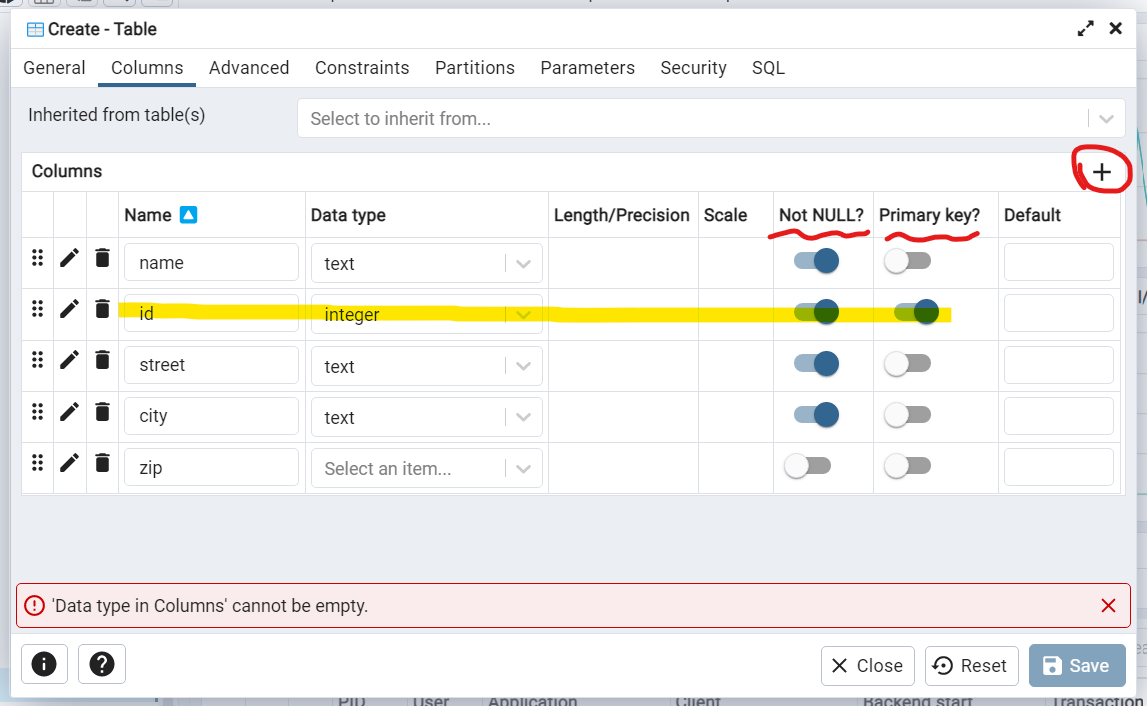
여기서 추가해주고
나중에 파이썬의 faker 라이브러리를 통해 데이터를 채워 넣을 수 있다고 한다!
가보자고~~
